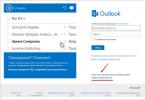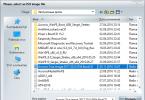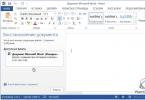ในการเตรียมระบบสำหรับการติดตั้งโปรแกรมป้องกันไวรัสใหม่ คุณจำเป็นต้องรู้วิธีลบโปรแกรมป้องกันไวรัส Kaspersky ออกจากระบบปฏิบัติการอย่างสมบูรณ์
ผลิตภัณฑ์ซอฟต์แวร์ Kaspersky Lab ถอนการติดตั้งไม่ใช่เรื่องง่าย
แม้หลังจากทำลายไฟล์ปฏิบัติการแล้ว ไฟล์และโฟลเดอร์เพิ่มเติมจำนวนมากยังคงอยู่ในฮาร์ดไดรฟ์ที่รบกวนการติดตั้งหรือการทำงานที่ถูกต้องของโปรแกรมป้องกันไวรัสตัวใหม่
ดังนั้นหลังจากการทำความสะอาดแบบมาตรฐานจึงจำเป็นต้องทำการค้นหาส่วนประกอบโปรแกรมที่เหลือเพิ่มเติมและลบออกจากคอมพิวเตอร์ของผู้ใช้โดยสมบูรณ์
ประเภทของข้อผิดพลาดเมื่อถอนการติดตั้ง Kaspersky
บ่อยครั้งที่ผู้ใช้พีซีและแล็ปท็อปประสบปัญหาในการถอนการติดตั้งโปรแกรมตั้งแต่เริ่มต้น - ระบบจะแสดงข้อผิดพลาดเมื่อพยายามลบแอปพลิเคชันผ่านแผงควบคุม
หน้าต่างที่มีรหัสข้อผิดพลาด 1316 ก็เป็นเรื่องปกติเช่นกัน - มันจะเกิดขึ้นหากผู้ใช้ติดตั้งผลิตภัณฑ์ซอฟต์แวร์ไม่ถูกต้องและพยายามลบยูทิลิตี้ออกจากคอมพิวเตอร์
โปรแกรมป้องกันไวรัสอาจปิดตัวเองโดยอัตโนมัติและขัดจังหวะการสแกน
หากคุณใช้ช่วงทดลองใช้งาน หน้าต่างต่อไปนี้อาจปรากฏขึ้นเมื่อคุณพยายามต่ออายุใบอนุญาตของคุณ:

ตามกฎแล้วข้อผิดพลาด 1316 เป็นผลมาจากความพยายามที่จะถอนการติดตั้งโปรแกรมผ่านแผงควบคุม
มาดูวิธีจัดการกับข้อผิดพลาดเมื่อพยายามลบโปรแกรมและวิธีลบไฟล์ป้องกันไวรัสทั้งหมดออกจากระบบปฏิบัติการอย่างถูกต้อง
การลบโดยใช้เครื่องมือระบบปฏิบัติการมาตรฐาน
คำแนะนำเหล่านี้เหมาะสำหรับระบบปฏิบัติการ Windows 7/8/10 และสำหรับโปรแกรมป้องกันไวรัสเวอร์ชันต่อไปนี้จาก Kaspersky Lab:
- แคสเปอร์สกี้ วัน;
- โปรแกรมป้องกันไวรัสเวอร์ชัน 2012 และ 2013;
- 2556;
- เวอร์ชั่นแอนตี้ไวรัส CRYSTAL
จดจำ!อย่าพยายามลบแอปพลิเคชัน โดยเฉพาะโปรแกรมป้องกันไวรัส ด้วยการลบโฟลเดอร์ยูทิลิตี้ออกจากไดเร็กทอรีโปรแกรมไฟล์ในฮาร์ดไดรฟ์ของคุณ วิธีการนี้ไม่ถูกต้องและอาจนำไปสู่ข้อผิดพลาดเพิ่มเติมเมื่อพยายามลบซอฟต์แวร์
หากต้องการเริ่มกระบวนการลบโดยใช้เครื่องมือระบบปฏิบัติการมาตรฐาน ให้ทำตามคำแนะนำด้านล่าง:
- หากก่อนหน้านี้คุณได้รับข้อผิดพลาด 1316 เมื่อพยายามลบยูทิลิตี ก่อนที่จะถอนการติดตั้ง ให้มองหาไอคอนป้องกันไวรัส Kaspersky บนทาสก์บาร์ คลิกขวาที่มันแล้วคลิกที่บรรทัด "ออก ... "
สิ่งนี้จะทำให้ยูทิลิตี้หยุดทำงานและจะทำให้สามารถลบออกได้อย่างสมบูรณ์ - เปิดหน้าต่างแผงควบคุมระบบและเปิดหน้าต่างเพิ่มหรือลบส่วนประกอบ
- เลือกผลิตภัณฑ์ซอฟต์แวร์ที่คุณต้องการลบ และดับเบิลคลิก จากนั้นคลิกที่ปุ่ม “ลบ/เปลี่ยนแปลง” หน้าต่างต่อไปนี้จะปรากฏขึ้น

- หากคุณใช้ Windows OS เวอร์ชันที่แปด คุณไม่จำเป็นต้องเปิดแผงควบคุม เปิดหน้าจอเริ่มต้นและคลิกขวาที่ไทล์โปรแกรมป้องกันไวรัส คลิกที่ช่องลบ
- ในหน้าต่างเริ่มต้นของวิซาร์ดการติดตั้ง/การลบ คลิกที่ปุ่ม "ถัดไป"
- ในหน้าต่างที่ปรากฏขึ้น ให้ยกเลิกการเลือกรายการทั้งหมดที่โปรแกรมเสนอให้บันทึก ดังแสดงในรูป และไปที่หน้าต่างถัดไป

- ตอนนี้ยืนยันการลบ ในการดำเนินการนี้ โปรแกรมจะต้องมีสิทธิ์ของผู้ดูแลระบบ

- รอให้วิซาร์ดดำเนินการให้เสร็จสิ้นและปิดหน้าต่าง ตอนนี้อย่าลืมรีสตาร์ทคอมพิวเตอร์ส่วนตัวหรือแล็ปท็อปของคุณเพื่อให้การเปลี่ยนแปลงทั้งหมดมีผล

การลบออกโดยใช้เครื่องมือถอด
หากคุณไม่สามารถลบองค์ประกอบทั้งหมดของซอฟต์แวร์ป้องกันไวรัส (รหัสข้อผิดพลาด 2753 หรือ 1316 ปรากฏขึ้น) ออกจากคอมพิวเตอร์ของคุณโดยใช้วิธีการมาตรฐาน คุณต้องใช้โปรแกรมของบริษัทอื่นหนึ่งหรือหลายโปรแกรมพร้อมกัน
Kaspersky Lab ได้พัฒนาแอปพลิเคชั่นขนาดเล็กพิเศษที่สามารถแก้ปัญหาการลบโปรแกรมออกจากระบบปฏิบัติการของคอมพิวเตอร์อย่างไม่ถูกต้อง
เรียกว่า Kaspersky Lab Products Remover
ยูทิลิตี้นี้ช่วยให้คุณสามารถลบผลิตภัณฑ์ซอฟต์แวร์ทั้งหมดที่ผลิตโดยบริษัทผู้พัฒนาได้
ดาวน์โหลดไฟล์เก็บถาวร จากนั้นแตกไฟล์และเรียกใช้ไฟล์ปฏิบัติการเพื่อเริ่มการติดตั้ง หลังจากการติดตั้งเสร็จสิ้น ให้รีสตาร์ทอุปกรณ์ของคุณและเปิดแอปพลิเคชัน

หากต้องการลบโปรแกรม ให้เลือกโปรแกรมจากรายการผลิตภัณฑ์ที่ตรวจพบในคอมพิวเตอร์ของคุณ ตอนนี้ให้ป้อนรหัสจากรูปภาพเพื่อตรวจสอบสิทธิ์แล้วกดปุ่มลบ
รอจนกระทั่งขั้นตอนเสร็จสิ้นแล้วรีสตาร์ทคอมพิวเตอร์อีกครั้ง
- หลายวิธี: วิธีทำความสะอาดคอมพิวเตอร์ของคุณจากไวรัสโดยปราศจากไวรัส
- รีวิวแอนตี้ไวรัส 360 Total Security: การป้องกันฟรีสำหรับพีซีของคุณ
การใช้เครื่องมือถอนการติดตั้ง Crystalidea
หากยูทิลิตี้ Kaspersky Lab Products Remover ไม่สามารถทำลายส่วนประกอบแอปพลิเคชันที่เหลือได้ด้วยเหตุผลบางประการ คุณต้องใช้แอปพลิเคชัน Crystalidea Uninstall Tool เพิ่มเติม
ยูทิลิตี้การลบผลิตภัณฑ์ Kaspersky Lab (kavremover)เมื่อถอนการติดตั้งผลิตภัณฑ์ Kaspersky Lab โดยใช้เครื่องมือ Windows มาตรฐาน (แผงควบคุม -> เพิ่ม/ลบโปรแกรม) ข้อผิดพลาดอาจเกิดขึ้นอันเป็นผลมาจากการที่โปรแกรมจะไม่ถูกถอนการติดตั้งหรือจะถูกถอนการติดตั้งบางส่วน หากต้องการลบผลิตภัณฑ์ Kaspersky Lab โดยสมบูรณ์ ให้ใช้ยูทิลิตี้ kavremover
ยูทิลิตี้การถอนการติดตั้งจะลบผลิตภัณฑ์ Kaspersky Lab ต่อไปนี้ออกโดยสมบูรณ์:
- Kaspersky Safe Kids
- Kaspersky Small Office Security สำหรับคอมพิวเตอร์ส่วนบุคคล/เซิร์ฟเวอร์ไฟล์ (ทุกเวอร์ชัน)
- Kaspersky Total Security (ทุกเวอร์ชัน)
- Kaspersky PURE (ทุกเวอร์ชัน)
- Kaspersky Anti-Virus (ทุกเวอร์ชัน)
- Kaspersky Internet Security (ทุกเวอร์ชัน)
- แคสเปอร์สกี้ฟรี
- Kaspersky Password Manager (ทุกเวอร์ชัน)
- Kaspersky Fraud Prevention for Endpoint (ทุกเวอร์ชัน)
- ไดรเวอร์เครื่องมือ AVP
- แคสเปอร์สกี้ ซีเคียวริตี้ สแกน 3.0
- แคสเปอร์สกี้ ซีเคียวริตี้ สแกน 2.0
- Kaspersky Endpoint Security 8/10/10 SP1 MR2 สำหรับ Windows (สำหรับเซิร์ฟเวอร์ไฟล์)
- Kaspersky Endpoint Security 8/10/10 SP1 MR2 สำหรับ Windows (สำหรับเวิร์กสเตชัน)
- Kaspersky Anti-Virus 6.0 R2 สำหรับเวิร์กสเตชัน Windows
- Kaspersky Anti-Virus 6.0 R2 สำหรับเซิร์ฟเวอร์ Windows
- แคสเปอร์สกี้ แอนตี้ไวรัส 6.0 FS MP4
- Kaspersky แอนตี้ไวรัส 6.0 SOS MP4
- Kaspersky แอนตี้ไวรัส 6.0 WKS MP4
- Kaspersky Anti-Virus 8.0 สำหรับ Windows Servers Enterprise Edition
- ตัวแทนเครือข่าย Kaspersky 10
- Kaspersky Lab Network Agent 8/9
การทำงานกับยูทิลิตี้
หากต้องการลบโปรแกรมออกโดยสมบูรณ์ ให้ทำตามขั้นตอนเหล่านี้:
- ดาวน์โหลดไฟล์เก็บถาวร kavremvr.zip แล้วแตกไฟล์ออก (เช่น การใช้โปรแกรม WinZip archiver) หรือดาวน์โหลดไฟล์ปฏิบัติการ kavremvr.exe
- เรียกใช้ไฟล์ kavremvr.exe โดยดับเบิลคลิกด้วยปุ่มซ้ายของเมาส์
- อ่านข้อตกลงสิทธิ์การใช้งาน Kaspersky Lab อ่านข้อตกลงอย่างละเอียด และหากคุณเห็นด้วยกับทุกประเด็น ให้คลิก ฉันเห็นด้วย.
- ในหน้าต่าง เครื่องมือกำจัดผลิตภัณฑ์ Kaspersky Labกรอกรหัสความปลอดภัยที่แสดงในภาพในช่องที่ว่าง หากมองเห็นโค้ดไม่ชัดเจน หากต้องการสร้างโค้ดใหม่ ให้คลิกที่ปุ่มรีเฟรชทางด้านขวาของรูปภาพ
- เลือกจากเมนู ตรวจพบผลิตภัณฑ์ต่อไปนี้โปรแกรม Kaspersky Lab ที่ติดตั้งบนคอมพิวเตอร์ของคุณ คลิก ลบ- หากมีการติดตั้งผลิตภัณฑ์ Kaspersky Lab หลายรายการบนคอมพิวเตอร์ของคุณ ให้เลือกและลบออกทีละรายการ คุณสามารถเลือกโปรแกรมที่จะลบออกจากรายการผลิตภัณฑ์ทั้งหมดที่รองรับโดยยูทิลิตี้การถอนการติดตั้ง โดยทำดังนี้:
- รันยูทิลิตี kavremvr ผ่านทางบรรทัดคำสั่งในโหมดการเลือกด้วยตนเอง โดยมีพารามิเตอร์ nodetect:
- kavremvr.exe --nodetect.
- เลือกโปรแกรมที่ต้องการจากรายการแล้วลบออก หากมีโปรแกรมดังกล่าวหลายโปรแกรม ให้ลบออกทีละโปรแกรม
- การกำจัดอาจใช้เวลาสักครู่ รอจนกระทั่งกล่องโต้ตอบปรากฏขึ้นเพื่อระบุว่าลบผลิตภัณฑ์สำเร็จแล้วจึงคลิก ตกลง.
- รีสตาร์ทคอมพิวเตอร์ของคุณ
ตามค่าเริ่มต้น บันทึกการลบมุมมองจะถูกบันทึกในโฟลเดอร์ยูทิลิตี้ kavremvr xxxx-xx-xx xx-xx-xx (pid xxxx).logซึ่งคุณสามารถดูเวอร์ชันของยูทิลิตีได้:
ข้อมูลเพิ่มเติม (ผลิตภัณฑ์ระดับองค์กร)
เมื่อถอนการติดตั้ง Network Agent เวอร์ชัน 10 หรือ Kaspersky Endpoint Security 10/10 CF1/10 SP1 MR2 สำหรับ Windows คุณอาจต้องระบุรหัสผ่าน สำหรับสิ่งนี้:
- เรียกใช้ยูทิลิตี้จากบรรทัดคำสั่งด้วยพารามิเตอร์
- kavremvr.exe --รหัสผ่านสำหรับถอนการติดตั้ง:%รหัสผ่าน% --MSIPARAM:KLLOGIN=%เข้าสู่ระบบ%, ที่ไหน:
- %เข้าสู่ระบบ%คือชื่อผู้ใช้สำหรับผลิตภัณฑ์ที่เกี่ยวข้อง
- %รหัสผ่าน% -นี่คือรหัสผ่านสำหรับผลิตภัณฑ์ที่เกี่ยวข้อง
ตัวอย่าง: kavremvr.exe --รหัสผ่านสำหรับการถอนการติดตั้ง: 123 --MSIPARAM:KLLOGIN= อีวานอฟ
ข้อผิดพลาดต่อไปนี้อาจเกิดขึ้นระหว่างการทำงานของโปรแกรม:
- เลือกโปรแกรมที่ต้องการจากรายการ
ข้อผิดพลาด 1001
ผลิตภัณฑ์ที่ทำให้เกิดข้อผิดพลาดเมื่อถอนการติดตั้ง: Kaspersky Endpoint Security 10/10 CF1/10 SP1 MR2สาเหตุ: ตรวจพบดิสก์ที่เข้ารหัส FDE หรือดิสก์ที่กำหนดเวลาสำหรับการเข้ารหัส FDE
ข้อผิดพลาด 1002
ผลิตภัณฑ์ที่ทำให้เกิดข้อผิดพลาดเมื่อถอนการติดตั้ง: Kaspersky Network Agent 10 CF1, Kaspersky Endpoint Security 10/10 CF1/10 SP1 MR2
สาเหตุ: ผลิตภัณฑ์ที่ระบุมีรหัสผ่านที่ตั้งไว้สำหรับการถอนการติดตั้ง แต่ผู้ใช้ไม่ได้ป้อนรหัสผ่านในบรรทัดคำสั่งข้อผิดพลาด 1003
อาจเกิดข้อผิดพลาดเมื่อถอนการติดตั้งผลิตภัณฑ์ Kaspersky Lab
เหตุผล: KAVRemover ถูกเปิดใช้งานจากไดเร็กทอรีที่มีอักขระที่ไม่ใช่ ASCII ในเส้นทางจากการแปลเป็นภาษาอื่นนอกเหนือจากการแปล Windows ในปัจจุบัน ตัวอย่างเช่นสถานการณ์นี้อาจเกิดขึ้นหากไม่ได้ระบุชื่อผู้ใช้ด้วยตัวอักษรละตินและผู้ใช้เปิดยูทิลิตี้จากเดสก์ท็อปของเขา
Crystalidea Uninstall Tool มีเครื่องมือและฟังก์ชันมากมายสำหรับการลบโปรแกรมที่มีปัญหา ซึ่งรวมถึง Kaspersky Anti-Virus ด้วย ผู้ใช้เพียงแค่ต้องเลือกซอฟต์แวร์จากรายการหรือทำเครื่องหมายในช่อง หลังจากนั้นเขาต้องเริ่มกระบวนการลบและรอให้เสร็จสิ้น โปรแกรมนี้เผยแพร่ภายใต้ลิขสิทธิ์ แต่เวอร์ชันสาธิตพร้อมให้ดาวน์โหลดได้ฟรีบนเว็บไซต์อย่างเป็นทางการ

โปรแกรมถอนการติดตั้ง Revo
อันสุดท้ายในรายการของเราจะเป็นตัวแทนที่มีฟังก์ชันการทำงานคล้ายกับโปรแกรมก่อนหน้ามาก Revo Uninstaller ช่วยให้ผู้ใช้กำจัดซอฟต์แวร์ที่ไม่จำเป็นบนคอมพิวเตอร์ได้อย่างสมบูรณ์ นอกจากนี้ยังมีเครื่องมือสำหรับการจัดการการเริ่มต้นระบบ การล้างร่องรอยบนอินเทอร์เน็ต และสร้างจุดคืนค่า

รายการนี้อาจรวมถึงโปรแกรมที่คล้ายกันอีกหลายสิบโปรแกรม แต่ก็ไม่สมเหตุสมผล ทั้งหมดนี้มีความคล้ายคลึงกันในด้านฟังก์ชันการทำงานและทำงานเหมือนกัน เราพยายามเลือกตัวแทนหลายรายให้กับคุณซึ่งจะช่วยคุณลบ Kaspersky Anti-Virus ออกจากคอมพิวเตอร์ของคุณอย่างสมบูรณ์
ขอบคุณ Kaspersky Anti-Virus ผู้ใช้ไม่เพียง แต่ปกป้องคอมพิวเตอร์ส่วนบุคคลของเขาจากไวรัสเท่านั้น แต่ยังได้รับปัญหามากมายซึ่งมักเกี่ยวข้องกับความปรารถนาที่จะติดตั้งระบบป้องกันไวรัสใหม่หรือกับการทำงานของระบบปฏิบัติการที่ช้า
สมมติว่าคุณต้องล้างคอมพิวเตอร์ของคุณจากโปรแกรมป้องกันไวรัสทั้งหมดเพื่อติดตั้งซอฟต์แวร์ป้องกันไวรัสสำรอง การถอนการติดตั้งแอปพลิเคชันเพียงอย่างเดียวนั้นไม่เพียงพอ เนื่องจากข้อมูลเกี่ยวกับแอปพลิเคชันนั้นเขียนไว้ในรีจิสทรีของระบบปฏิบัติการ และนี่ไม่อนุญาตให้โปรแกรมป้องกันไวรัสใหม่ทำงานได้อย่างมีประสิทธิภาพ สิ่งสำคัญมากคือต้องทราบวิธีลบแอปพลิเคชันออกจากคอมพิวเตอร์ของคุณอย่างถูกต้อง
Kaspersky Anti-Virus ได้รับการติดตั้งไม่เพียงแต่ในไดเร็กทอรี Program Files เท่านั้น แต่ยังรันรูทของมันที่ลึกกว่ามาก ดังนั้นจึงไม่ใช่เรื่องง่ายที่จะกำจัดมัน
ข้อมูลนี้อาจมีประโยชน์ในกรณีที่ถอนการติดตั้งไม่เพียง แต่เครื่องมือป้องกันไวรัสเท่านั้น แต่ยังรวมไปถึงแอปพลิเคชันอื่น ๆ ข้อมูลที่บันทึกไว้ในรีจิสทรีของระบบปฏิบัติการ
วิธีการกำจัดไวรัส
โดยทั่วไปขั้นตอนการถอนการติดตั้งโปรแกรมป้องกันไวรัสนั้นค่อนข้างจะเล็กน้อย อย่างไรก็ตาม หากมีสิ่งผิดปกติเกิดขึ้น ยูทิลิตี้เฉพาะสำหรับการถอนการติดตั้งโปรแกรมสามารถช่วยได้
มีหลายวิธีในการลบโปรแกรมป้องกันไวรัส Kaspersky:

ตัวช่วยสร้างการติดตั้ง
การใช้วิซาร์ดการติดตั้งเพื่อแก้ไขปัญหา คุณต้องปฏิบัติตามคำแนะนำต่อไปนี้:

หากต้องการล้างข้อมูลทั้งหมดที่ใช้โดยโปรแกรมในคอมพิวเตอร์ของคุณโดยสมบูรณ์ คุณต้องเลือกตัวเลือก "ลบโปรแกรมทั้งหมด"

หากช่วงเวลาระหว่างการถอนการติดตั้งการดัดแปลงเก่าและการติดตั้งโปรแกรมป้องกันไวรัสเวอร์ชันใหม่ค่อนข้างยาวไม่แนะนำให้ใช้ฐานข้อมูล iSwift ที่เหลือจากการติดตั้งแอปพลิเคชันครั้งก่อน
- ในช่วงเวลานี้โปรแกรมที่เป็นอันตรายอาจเข้าสู่ฮาร์ดไดรฟ์ซึ่งจะไม่ถูกตรวจพบการกระทำเมื่อใช้ฐานข้อมูลนี้และสิ่งนี้อาจนำไปสู่การติดไวรัสในเวิร์กสเตชัน
- จากนั้นคุณจะต้องยืนยันความตั้งใจของคุณโดยคลิกที่ปุ่ม "ถัดไป"
- หลังจากเสร็จสิ้นกระบวนการแล้วจำเป็นต้องรีบูทยูนิตระบบซึ่งเกิดจากความจำเป็นในการปรับเปลี่ยนบัญชีในระบบปฏิบัติการ หากต้องการให้รีบูตอัตโนมัติ คุณต้องคลิกปุ่ม "ใช่" ในหน้าต่างที่ปรากฏขึ้น กระบวนการรีบูตเริ่มต้นทันที หากคุณต้องการรีบูทเวิร์กสเตชันในภายหลัง คุณควรเลือกปุ่ม "ไม่" เพื่อคลิก
วิดีโอ: การลบโปรแกรมป้องกันไวรัส
สาธารณูปโภคพิเศษ
เมื่อถอนการติดตั้งผลิตภัณฑ์จากห้องปฏิบัติการที่พัฒนาซอฟต์แวร์นี้โดยใช้เครื่องมือ Windows มาตรฐาน ข้อผิดพลาดอาจเกิดขึ้นอันเป็นผลมาจากการที่แอปพลิเคชันจะไม่ถูกถอนการติดตั้งอย่างสมบูรณ์
ก่อนหน้านี้มีการกล่าวถึงวิธีการถอนการติดตั้ง "อย่างเป็นทางการ" แต่มีบางสถานการณ์ที่วิธีการมาตรฐานไม่สามารถช่วยได้ ในสถานการณ์เช่นนี้ การใช้ยูทิลิตี้พิเศษเพื่อลบแอปพลิเคชันออกเป็นเรื่องสมเหตุสมผล
คาฟ รีมูฟเวอร์
หากต้องการลบ Kaspersky Anti-Virus ออกจากคอมพิวเตอร์ของคุณอย่างสมบูรณ์ คุณสามารถใช้ยูทิลิตี้ Kavremover ได้ ยูทิลิตี้นี้ออกแบบมาเพื่อถอนการติดตั้งผลิตภัณฑ์ซอฟต์แวร์ Kaspersky Lab ส่วนใหญ่

หากต้องการทำความสะอาดคอมพิวเตอร์ของคุณจากโปรแกรมป้องกันไวรัสอย่างสมบูรณ์ คุณต้องดำเนินการดังต่อไปนี้:

เป็นที่น่าสังเกตว่ายูทิลิตี้ที่อธิบายไว้จะลบข้อมูลใบอนุญาตทั้งหมดออกจากหน่วยความจำด้วย ดังนั้นเมื่อติดตั้งแอปพลิเคชั่นอีกครั้งคุณจะต้องกรอกรหัสลิขสิทธิ์อีกครั้ง
เครื่องมือถอนการติดตั้ง Crystalidea
Crystalidea Uninstall Tool เป็นเครื่องมือที่ทรงพลังและเชื่อถือได้สำหรับการถอนการติดตั้งโปรแกรมที่เพิ่มประสิทธิภาพให้กับเวิร์กสเตชันของคุณ การใช้ยูทิลิตี้นี้ทำให้คุณสามารถถอนการติดตั้งแอปพลิเคชันและส่วนประกอบระบบที่ไม่จำเป็นออกจาก Windows ได้อย่างสะดวกสบาย รวดเร็วและปลอดภัย
คุณสามารถดาวน์โหลดยูทิลิตี้เวอร์ชันรัสเซียได้จากเว็บไซต์อย่างเป็นทางการของผู้พัฒนา CrystalIdea Software Inc.

เครื่องมือถอนการติดตั้งสามารถใช้เพื่อวัตถุประสงค์ดังต่อไปนี้:
- การลบบริการที่ถูกต้อง
- ทำความสะอาดระบบปฏิบัติการจากขยะ (ไฟล์ชั่วคราว) ที่สร้างขึ้นอันเป็นผลมาจากการดำเนินการในไดเร็กทอรีระบบและตำแหน่งอื่น ๆ
- การล้างทางลัดที่ไม่ได้ใช้ต่างๆ
- การล้างรายการที่ไม่ได้ใช้ในรีจิสทรีของระบบปฏิบัติการ
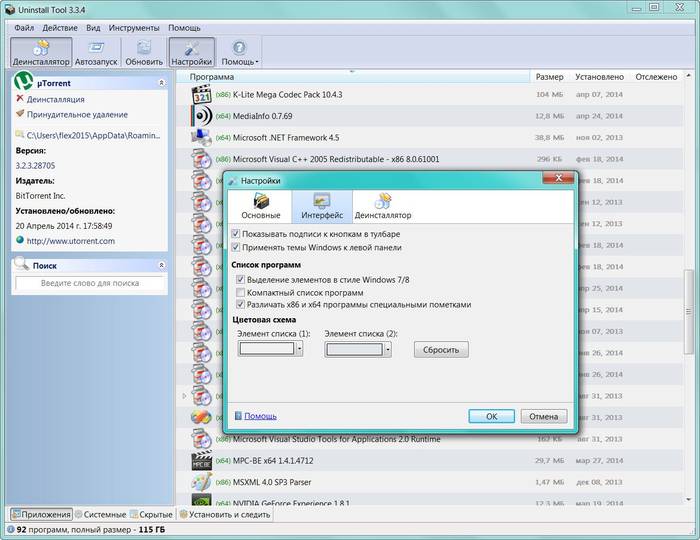
ดังนั้นหากเครื่องมือ Windows มาตรฐานไม่สามารถแก้ไขปัญหาการลบโปรแกรมป้องกันไวรัสออกจากคอมพิวเตอร์ของคุณได้อย่างสมบูรณ์ การแก้ปัญหาโดยใช้ยูทิลิตี้ดังกล่าวก็ไม่ใช่เรื่องยาก Uninstall Tool เป็นทางเลือกที่ดีที่สุดแทนเครื่องมือมาตรฐานสำหรับการถอนการติดตั้งแอปพลิเคชันจากระบบปฏิบัติการ Windows
วิธีลบ Kaspersky ออกจากคอมพิวเตอร์ของคุณหากคุณลืมรหัสผ่าน
บ่อยครั้งที่โปรแกรมป้องกันไวรัสได้รับการป้องกันด้วยรหัสผ่านเพื่อจำกัดการเข้าถึงการตั้งค่าตัวเลือกแอปพลิเคชัน ในกรณีนี้ เมื่อถอนการติดตั้ง คุณต้องป้อนรหัสผ่าน
หากรหัสผ่านสูญหาย การดำเนินการบางอย่างกับซอฟต์แวร์เพื่อปกป้องคอมพิวเตอร์ของคุณจากไวรัสจะเป็นไปไม่ได้ กล่าวคือ:
- ตัวเลือกการตั้งค่า;
- ออกจากระบบ;
- การกำจัด

หากต้องการปิดใช้งานการป้องกันด้วยรหัสผ่าน คุณควรติดต่อฝ่ายบริการสนับสนุนทางเทคนิคผ่านบริการพิเศษ “My Kaspersky” เนื่องจากเป็นไปไม่ได้ที่จะลบการป้องกันโดยไม่ทราบรหัสผ่านหากไม่ได้รับการสนับสนุนจากผู้เชี่ยวชาญในห้องปฏิบัติการ
มีปัญหาในระหว่างการลบ
เมื่อถอนการติดตั้งซอฟต์แวร์จากผู้พัฒนารายใดรายหนึ่ง ผู้ใช้มักจะพบกับปัญหาบางอย่างที่ยากจะเอาชนะได้ด้วยตนเอง ในสถานการณ์เช่นนี้ ผู้เชี่ยวชาญด้านบริการสนับสนุนทางเทคนิคจะช่วยคุณได้เกือบแน่นอน คุณต้องส่งคำขอพร้อมคำอธิบายปัญหา ภาพหน้าจอของข้อผิดพลาด (ถ้ามี) และผลลัพธ์ของยูทิลิตี้ GetsystemInfo ที่ใช้บริการ My Kaspersky 
คำแนะนำในการทำงานกับเซิร์ฟเวอร์นี้สามารถพบได้บนเว็บไซต์ของผู้พัฒนาในหน้าคำถามที่พบบ่อย
เมื่อถอนการติดตั้ง Kaspersky Anti-Virus โดยใช้เครื่องมือมาตรฐาน คุณอาจพบข้อผิดพลาดและปัญหาบางอย่าง และนอกจากนี้ ไฟล์ที่ไม่ได้ใช้ซึ่งสร้างขึ้นจากการดำเนินการอาจสะสมอยู่ในฮาร์ดไดรฟ์ของคุณ ในสถานการณ์เช่นนี้ คุณสามารถลองลบออกด้วยตนเองหรือใช้โปรแกรมอรรถประโยชน์พิเศษก็ได้
>บทความนี้เกี่ยวข้องกับหัวข้อ: “วิธีลบ Kaspersky Anti-Virus” บ่อยครั้งที่ผู้ใช้พีซีมีปัญหาในการติดตั้งโปรแกรมป้องกันไวรัสใหม่เนื่องจากการถอนการติดตั้งโปรแกรมป้องกันไวรัสเก่าอย่างไม่ถูกต้อง วันนี้เราจะดูหลายวิธีในการลบ Kaspersky Anti-Virus
การลบโปรแกรมป้องกันไวรัสบน Windows OS
จากเมนูเริ่มของ XP, Vista, 7 ให้เปิดแผงควบคุมแล้วเลือกโปรแกรมและคุณลักษณะ หน้าต่างจะเปิดขึ้นต่อหน้าคุณพร้อมรายการโปรแกรมที่ติดตั้งซึ่งคุณต้องค้นหา Kaspersky Anti-Virus คลิกขวาที่มันแล้วเลือก "ลบ/เปลี่ยนแปลง" โปรแกรมติดตั้ง Kaspersky จะเปิดตัวและถอนการติดตั้งผลิตภัณฑ์โดยสมบูรณ์
ในเมนู Windows 8 หรือ 10 ให้เปิดเมนู Start และไปที่รายการแอปพลิเคชันที่ติดตั้งทั้งหมด ค้นหาโปรแกรม Kaspersky Anti-Virus คลิกขวาที่มันแล้วคลิก “ถอนการติดตั้ง” ตัวช่วยสร้างการติดตั้งจะเปิดขึ้นตรงหน้าคุณด้วย โดยคุณต้องปฏิบัติตามคำแนะนำเพิ่มเติมจากระบบ หลังจากลบโปรแกรมป้องกันไวรัสแล้ว ให้รีสตาร์ทคอมพิวเตอร์
การลบโปรแกรมป้องกันไวรัสโดยใช้ยูทิลิตี้พิเศษ
ในระหว่างกระบวนการถอนการติดตั้งโปรแกรมป้องกันไวรัส สถานการณ์อาจเกิดขึ้นเมื่อไม่สามารถถอนการติดตั้งโปรแกรมป้องกันไวรัสให้เสร็จสิ้นได้ การลบแอนติไวรัสออกเป็นเรื่องง่าย ในขณะที่กำจัด “ส่วนท้าย” ทั้งหมดโดยใช้ยูทิลิตี้พิเศษสำหรับการลบแอนตี้ไวรัส Kaspersky
Kaspersky Lab ได้พัฒนายูทิลิตี้พิเศษเพื่อลบ Anti-Virus Kaspersky รวมถึงโปรแกรมของบุคคลที่สามอื่น ๆ มันถูกเรียกว่า Kavremover
แต่ก็ควรพิจารณาว่ายูทิลิตี้นี้นอกเหนือจากผลิตภัณฑ์ Kaspersky Lab ยังลบข้อมูลใบอนุญาตทั้งหมดด้วย ดังนั้นเมื่อติดตั้งผลิตภัณฑ์อีกครั้ง คุณจะต้องป้อนรหัสลิขสิทธิ์อีกครั้ง
ดาวน์โหลด Kavremover ฟรี
การทำงานร่วมกับ Kavremover
1. ขั้นแรกคุณต้องดาวน์โหลดไฟล์เก็บถาวรของโปรแกรมจากเว็บไซต์อย่างเป็นทางการของ Kapersky Laboratory และแตกไฟล์ไว้ในที่ที่สะดวก
2. รีสตาร์ทคอมพิวเตอร์ในเซฟโหมด นี่เป็นสิ่งจำเป็นเพื่อปิดการใช้งานปัญหาของระบบที่อาจเกิดขึ้น และเปิดเฉพาะไดรเวอร์ที่จำเป็นที่สุดเท่านั้น
หากต้องการรีสตาร์ทระบบในเซฟโหมด ให้ทำตามขั้นตอนเหล่านี้:
1. ขั้นแรก ตรวจสอบให้แน่ใจว่าได้ถอดซีดีและแฟลชการ์ดทั้งหมดออกจากคอมพิวเตอร์แล้ว
2. ตอนนี้คลิกที่เมนู Start คลิกที่ Shut down และเลือก Restart
3. หากคอมพิวเตอร์ของคุณติดตั้งระบบปฏิบัติการเดียว ให้กดปุ่ม F8 ค้างไว้แล้วรอจนกระทั่งโลโก้ Windows ปรากฏขึ้น หากโลโก้ Windows ปรากฏขึ้น แต่คุณยังไม่ได้กดปุ่มที่จำเป็น คุณต้องรีสตาร์ทคอมพิวเตอร์อีกครั้ง
4. หากคุณมีระบบปฏิบัติการหลายระบบติดตั้งอยู่ในคอมพิวเตอร์ของคุณ ให้รอให้ Bootloader ปรากฏขึ้น เลือกระบบปฏิบัติการที่คุณต้องการเริ่มในเซฟโหมดและกดปุ่ม F8 ค้างไว้
5. คุณจะเห็นเมนูการบูต Windows ในเซฟโหมด คุณจะมีหลายตัวเลือกในการเริ่มระบบปฏิบัติการ หากคุณไม่แน่ใจว่าต้องการตัวเลือกใด เพียงเปิด "Safe Mode"
ตอนนี้เปิดโฟลเดอร์ที่บันทึกยูทิลิตี้ Kavremover และเรียกใช้ คุณต้องอ่านข้อตกลงใบอนุญาตแล้วคลิก "ฉันยอมรับ" เพื่อดำเนินการต่อ
ในหน้าต่างถัดไป คุณจะต้องป้อนรหัสความปลอดภัยที่แสดงในรูปภาพ หากภาพไม่ชัดเจน มีไอคอนข้างภาพที่จะเปลี่ยนภาพในคอลัมน์ “ผลิตภัณฑ์ต่อไปนี้ตรวจพบ” ให้เลือกผลิตภัณฑ์ Kaspersky Lab ที่ต้องการลบออก หากคุณมีผลิตภัณฑ์หลายรายการในคอมพิวเตอร์ของคุณที่คุณต้องการลบออก คุณต้องลบออกทีละรายการ 
การถอนการติดตั้งโปรแกรมอาจใช้เวลาสักครู่ เมื่อการถอนการติดตั้งเสร็จสมบูรณ์ หน้าต่าง “การดำเนินการถอนการติดตั้งเสร็จสมบูรณ์” จะปรากฏขึ้น 
เพื่อให้การลบโปรแกรมป้องกันไวรัสเสร็จสมบูรณ์ สิ่งที่เหลืออยู่คือการรีสตาร์ทคอมพิวเตอร์